Jak programowo utworzyć i zastosować kupon w WooCommerce?
Opublikowany: 2020-09-26Chcesz tworzyć kupony i dodawać rabaty, aby zwiększyć zaangażowanie klientów? W tym przewodniku pokażemy, jak programowo utworzyć i zastosować kupon w WooCommerce . Pokażemy Ci różne przykłady tego, co możesz zrobić, aby zwiększyć sprzedaż.
Dlaczego warto korzystać z kuponów rabatowych w WooCommerce?
Większość witryn eCommerce ma współczynniki konwersji, które rzadko przekraczają 3%, więc właściciele sklepów zawsze szukają sposobów na zwiększenie sprzedaży. Jednym z najskuteczniejszych sposobów na osiągnięcie tego jest wykorzystanie kuponów rabatowych.
Rabaty mogą zapewnić użytkownikom dodatkową korzyść, która pomoże im podjąć decyzję i kupić Twój produkt. Na przykład możesz używać kuponów na ważne daty eCommerce, takie jak Boże Narodzenie lub Czarny piątek, oferować rabaty przez ograniczony czas, tworzyć kupony dla najbardziej lojalnych klientów i tak dalej. Istnieje wiele sposobów, w jakie oferowanie kuponów może pomóc w zwiększeniu współczynników konwersji i zwiększeniu sprzedaży.
Dlatego w tym przewodniku pokażemy, jak programowo tworzyć i stosować kupony w WooCommerce .
Jak programowo utworzyć i zastosować kupon w WooCommerce?
W tym samouczku dowiesz się, jak tworzyć i dodawać kupony WooCommerce na różne sposoby:
- Twórz kupony WooCommerce
- Zastosuj kupon do:
- Wszystkie produkty
- Określone produkty według ID
- Suma częściowa wartość koszyka
- Całkowity koszyk w zależności od ilości produktów
Ponieważ będziesz edytować plik functions.php motywu potomnego, przed rozpoczęciem musisz zainstalować motyw potomny. Możesz go utworzyć lub użyć wtyczki motywu podrzędnego. Dodatkowo pamiętaj, że użyjemy kilku haczyków WooCommerce, więc jeśli nie jesteś z nimi zaznajomiony, polecamy zajrzeć do tego postu.
1) Utwórz kupony w ustawieniach WooCommerce
Przed zastosowaniem kuponów musisz je utworzyć. Tak więc pierwszym krokiem jest utworzenie kuponu w WooCommerce . Korzystając z wbudowanej funkcji WooCommerce, możesz je łatwo stworzyć za pomocą kilku kliknięć.
W panelu WordPress przejdź do WooCommerce > Kupony i kliknij Dodaj kupon . W niektórych wersjach WooCommerce można go znaleźć w sekcji Marketing > Kupony . Następnie wprowadź nazwę kodu kuponu. Możesz wpisać dowolną nazwę lub użyć nazwy wygenerowanej automatycznie. W tym przypadku nazwiemy go auto_coupon .
Następnie należy wybrać rodzaj rabatu (procentowy, stały rabat koszykowy lub stały rabat produktowy), kwotę (procentową lub stałą) oraz termin ważności. Możesz także ustawić warunki ograniczeń produktów, których dotyczy kupon, minimalną kwotę, jaką klienci muszą wydać, aby zastosować kupon, ograniczyć użycie na kupon lub użytkownika i wiele innych.
Po skonfigurowaniu kuponu naciśnij Opublikuj . 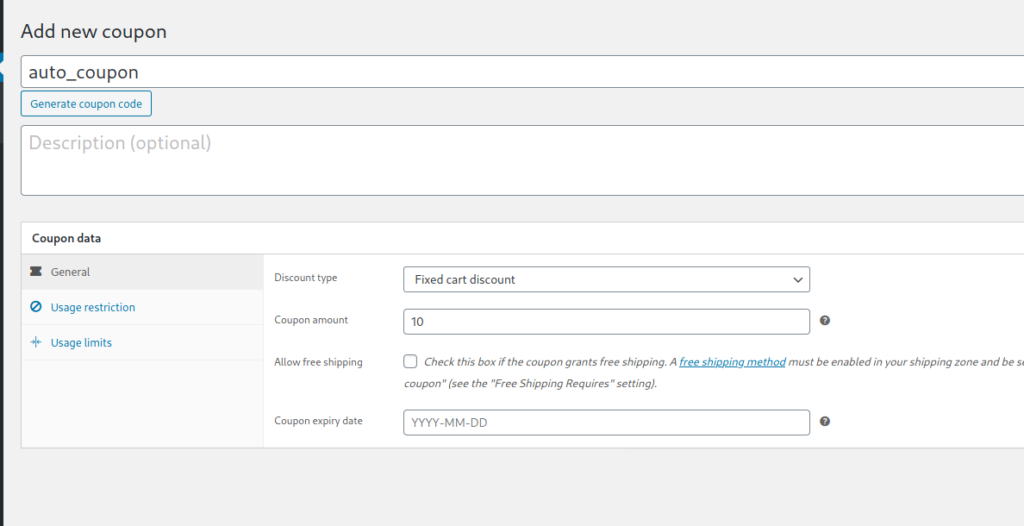 Warto zauważyć, że w dowolnym momencie możesz zmienić dowolne z tych ustawień. Pamiętaj tylko, że jeśli to zrobisz, będziesz musiał dostosować skrypty, których będziemy używać, aby pasowały do ustawień nowego kodu kuponu.
Warto zauważyć, że w dowolnym momencie możesz zmienić dowolne z tych ustawień. Pamiętaj tylko, że jeśli to zrobisz, będziesz musiał dostosować skrypty, których będziemy używać, aby pasowały do ustawień nowego kodu kuponu.
Jeśli chcesz uzyskać więcej informacji na temat tworzenia i konfigurowania kuponów w WooCommerce, zapoznaj się z tym przewodnikiem krok po kroku.
Teraz wiesz, jak tworzyć kupony w WooCommerce . Zobaczmy, jak je zastosować.
2.1) Zastosuj programowo kupon do dowolnego produktu
Najpierw zobaczmy, jak zastosować kupon do dowolnego produktu WooCommerce . W tym celu użyjemy zaczepu woocommerce_before_cart , aby uruchomić skrypt przed załadowaniem strony koszyka. Ponadto będziemy pracować z obiektem koszyka WooCommerce, aby pobrać informacje potrzebne do przeprowadzenia naszej walidacji przed zastosowaniem właśnie utworzonego kodu kuponu ( auto_coupon ).
Obiekt WC()->cart jest dostępny na stronach front-end i pozwala na pobranie wszystkich informacji związanych ze stroną koszyka. Wklej następujący skrypt do pliku functions.php motywu potomnego:
add_action( 'woocommerce_before_cart', 'QuadLayers_apply_coupon' );
function QuadLayers_apply_kupon() {
$coupon_code = 'auto_kupon';
if ( WC()->koszyk->has_discount( $coupon_code ) ) return;
WC()->koszyk->apply_coupon( $coupon_code );
wc_print_notice();
}
Jak widać, używamy warunkowego if() , aby sprawdzić, czy kupon został już zastosowany. Aby to wiedzieć, pobierasz obiekt koszyka WooCommerce w następujący sposób: WC()->cart->has_discount($coupon_code);
Należy pamiętać, że tego rodzaju walidacja będzie potrzebna w każdym przypadku. Jeśli nie zrobisz tego we właściwy sposób, kupon zostanie dodany wielokrotnie lub po ponownym załadowaniu strony koszyka. Należy również pamiętać, że WC()->apply_coupon($coupon_code) to sposób zastosowania zdefiniowanego kuponu do bieżącej strony koszyka.
2.3) Zastosuj kupony WooCommerce do określonych identyfikatorów produktów
Inną interesującą opcją jest zastosowanie kuponu do określonych identyfikatorów produktów WooCommerce . Aby to zrobić, możesz użyć następującego skryptu. Upewnij się tylko, że edytujesz tablicę $products_id() tak, aby odpowiadała Twoim identyfikatorom produktów.
add_action( 'woocommerce_before_cart', 'QuadLayers_apply_matched_id_products' );
function QuadLayers_apply_matched_id_products() {
// wcześniej utworzony kupon;
$coupon_code = 'auto_kupon';
// to jest tablica identyfikatorów Twojego produktu
$product_ids = tablica( 664,624,619 );
// Zastosuj kupon. Wartość domyślna to fałsz
$zastosuj=fałsz;
// dodano do koszyka pętlę produktów
foreach ( WC()->cart->get_cart() as $cart_item_key => $cart_item ) {
if ( in_array( $cart_item['product_id'], $product_ids )):
// Identyfikator dopasowania produktu
$zastosuj=prawda;
złamać;
endif;
}
// zastosuj i usuń kupon
if($apply==true):
WC()->koszyk->apply_coupon( $coupon_code );
wc_print_notice();
w przeciwnym razie:
WC()->koszyk->remove_coupons(sanitize_text_field($coupon_code));
wc_print_notice();
WC()->koszyk->oblicz_suma();
endif;
}
Tutaj użyliśmy pętli foreach() do zapętlenia wszystkich produktów, które zostały dodane do koszyka. Jeśli którykolwiek z nich pasuje do określonych identyfikatorów, zmienna $apply jest ustawiana na true. W ten sposób walidacja po prostu stosuje kupon, gdy zmienna ma wartość true . W przeciwnym razie usuwa kupon.
2.4) Zastosuj kupon do sumy częściowej wartości koszyka
Załóżmy teraz, że zamiast dodawać rabaty na podstawie produktów, chcesz zastosować kupon w WooCommerce, gdy klienci wydadzą w Twoim sklepie więcej niż 50 USD . To świetny sposób na nagradzanie kupujących i zachęcanie ich do wydawania większej ilości pieniędzy w Twojej witrynie. Tak więc za pomocą poniższej funkcji możesz zastosować kupon tylko wtedy, gdy wartość częściowa koszyka jest większa niż 50.
add_action('woocommerce_before_cart','QuadLayers_apply_coupon_cart_values');
funkcja QuadLayers_apply_coupon_cart_values(){
// wcześniej utworzony kupon
$coupon_code = 'auto_kupon';
// zdobądź kupon
$current_coupon = WC()->koszyk->get_coupons();
// pobierz sumę częściową koszyka
$koszyk_ST = WC()->koszyk->suma częściowa;
// kupon nie został zastosowany przed spełnieniem && warunkowości
if(empty($current_coupon)&&$cart_ST>=50):
// Zastosuj kupon
WC()->koszyk->apply_coupon( $coupon_code );
wc_print_notice();
// kupon został zastosowany && warunek jest fałszywy
elseif(!empty($current_coupon)&&$cart_ST<50):
WC()->koszyk->remove_coupons(sanitize_text_field($coupon_code));
wc_print_notice();
WC()->koszyk->oblicz_suma();
echo '<div class="woocommerce_message">Kupon został usunięty</div>';
// Warunek jest FAŁSZ i nie zastosowano żadnego kuponu
else:// nic nie rób
echo '<div class="woocommerce_message"> Nieznany błąd</div>';
endif;
}
Oczywiście możesz zastąpić 50 USD w skrypcie dowolną inną kwotą, która ma większy sens dla Twojej firmy. 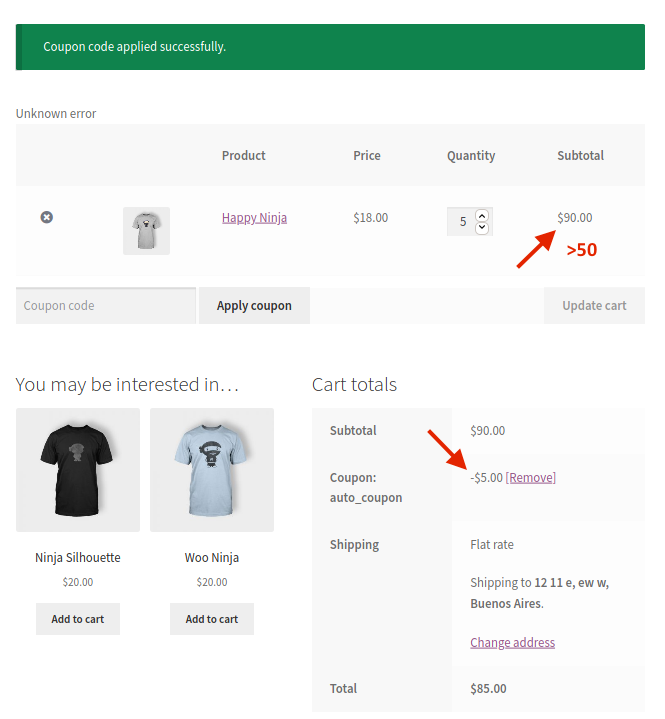 Zwróć też uwagę, że w trybie warunkowym używamy tych samych wystąpień obiektów WC, których używaliśmy wcześniej do kontrolowania dokładnie tego, kiedy dodajemy lub usuwamy kupon.
Zwróć też uwagę, że w trybie warunkowym używamy tych samych wystąpień obiektów WC, których używaliśmy wcześniej do kontrolowania dokładnie tego, kiedy dodajemy lub usuwamy kupon. WC()->cart->subtotal pozwala poznać sumę częściową koszyka, przechowując jej wartość w zmiennej $cart_ST .

Na koniec pamiętaj, że musisz użyć WC()->cart->calculate_totals(); przeliczyć całkowitą kwotę koszyka po zastosowaniu kuponu.
2.5) Zastosuj kupon do całkowitego koszyka w zależności od liczby produktów w koszyku
Podobnie możesz użyć poniższego skryptu, aby programowo zastosować kupon WooCommerce tylko wtedy, gdy w koszyku znajduje się minimalna liczba produktów . Załóżmy na przykład, że chcesz dodać zniżkę, gdy klienci mają w koszyku co najmniej 4 produkty :
add_action('woocommerce_before_cart','QuadLayers_apply_coupon_cart_values');
funkcja QuadLayers_apply_coupon_cart_values(){
// wcześniej utworzony kupon
$coupon_code = 'auto_kupon';
// zdobądź kupon
$current_coupon = WC()->koszyk->get_coupons();
// uzyskaj liczbę produktów
$P_count =WC()->koszyk->get_cart_contents_count();
// kupon nie został zastosowany przed spełnieniem && warunkowości
if(empty($current_coupon)&&$P_count>=4):
// Zastosuj kupon
WC()->koszyk->apply_coupon( $coupon_code );
wc_print_notice();
// kupon został zastosowany && warunek jest fałszywy
elseif(!empty($current_coupon)&&$P_count<4):
// usuń kupon
WC()->koszyk->remove_coupons(sanitize_text_field($coupon_code));
wc_print_notice();
WC()->koszyk->oblicz_suma();
echo '<div class="woocommerce_message"> Kupon został usunięty</div>';
// Warunek jest FAŁSZ i nie zastosowano żadnego kuponu
else:// nic nie rób
echo '<div class="woocommerce_message"> Nieznany błąd</div>';
endif;
}
Jeśli stosowanie rabatu, gdy kupujący kupują 4 lub więcej produktów, nie ma większego sensu dla Twojej firmy, możesz zastąpić go dowolnym innym numerem. Nowa zmienna użyta tutaj to $P_count , w której przechowywana jest ilość produktów dodanych do koszyka. Dzięki temu możesz mieć solidny warunek, który doda lub usunie kupon tylko wtedy, gdy jest to wymagane. 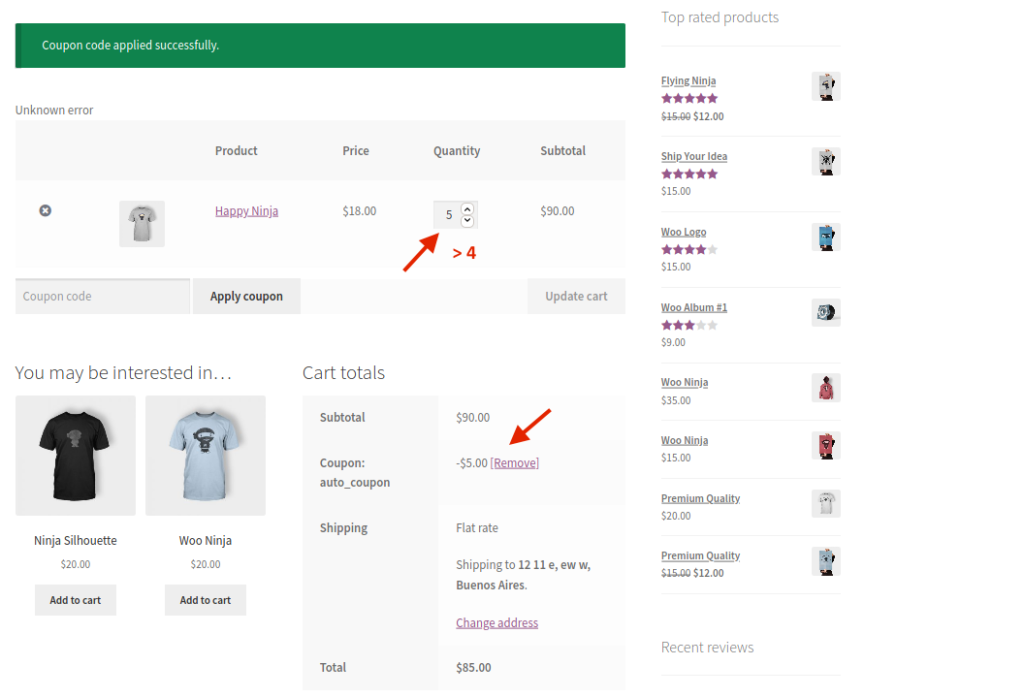 To tylko kilka przykładów tego, jak możesz programowo zastosować kupon WooCommerce, ale możliwości są nieograniczone. Weź te skrypty jako podstawę i uwolnij swoją kreatywność, aby tworzyć własne skrypty!
To tylko kilka przykładów tego, jak możesz programowo zastosować kupon WooCommerce, ale możliwości są nieograniczone. Weź te skrypty jako podstawę i uwolnij swoją kreatywność, aby tworzyć własne skrypty!
Instancje obiektów WC
Oto pełna lista instancji obiektów WooCommerce, których użyliśmy we wszystkich powyższych skryptach, a także kilka innych, które mogą być przydatne, gdy chcesz programowo dodawać rabaty:
- WC()->koszyk->apply_coupon('kod_kuponu'); Stosuje określony kupon do sum koszyka.
- WC()->koszyk->usuń_kupony( 'kod_kuponu'); Usuwa określony kupon z sum koszyka.
- WC()->koszyk->has_discount( 'kod_kuponu'); Zwraca czy zastosowano rabat.
- WC()->koszyk->get_coupons(); Pobiera aktualnie zastosowane kupony, jeśli istnieją.
- WC()->koszyk->suma częściowa; Pobiera sumę częściową koszyka.
- WC()->koszyk->get_cart_contents_count(); Pobiera liczbę przedmiotów w koszyku.
- WC()->cart->get_cart() Zwraca zawartość koszyka w tablicy.
- WC()->koszyk->oblicz_suma(); Przelicza sumy koszyka.
- WC()->koszyk->suma; Pobiera sumę koszyka (po obliczeniu).
- WC()->koszyk->jest_pusty(); Sprawdza, czy koszyk jest pusty. Zwraca bool.
- WC()->koszyk->get_coupon_discount_amount( 'kupon_kod' ); Pobiera kwotę rabatu dla określonego kodu kuponu.
- WC()->koszyk->potrzeby_płatności(); Sprawdza, czy płatność jest wymagana. Zwraca bool.
Bonus: Jak automatycznie zastosować kupon w WooCommerce za pomocą wtyczki?
W tej sekcji pokażemy, jak automatycznie stosować kupony za pomocą adresów URL kuponów. Wielką zaletą jest to, że klienci nie muszą pamiętać kodu, dzięki czemu możesz wysłać go bezpośrednio za pośrednictwem swojego newslettera lub mediów społecznościowych. Gdy użytkownicy klikną link, automatycznie otrzymają zniżkę. Kupony te są doskonałą opcją na zwiększenie sprzedaży podczas specjalnych dat, takich jak Czarny piątek czy Boże Narodzenie, lub gdy oferujesz wyprzedaże błyskawiczne w swoim sklepie.
Automatycznie stosuj kupony z zaawansowanymi kuponami dla WooCommerce
W tym celu użyjemy darmowej wtyczki o nazwie Advanced Coupons for WooCommerce, którą można pobrać z repozytorium WordPressa.
- Najpierw zainstaluj i aktywuj wtyczkę.
- Następnie w panelu WordPress przejdź do WooCommerce > Kupony , aby utworzyć link do kuponu. W zależności od używanej wersji WooCommerce może być konieczne przejście do Marketing > Kupony . Naciśnij Dodaj kupon .
- Na następnym ekranie podaj nazwę kuponu i opis (opcjonalnie). Następnie wprowadź dane kuponu w sekcji Dane kuponu . Musisz wybrać rodzaj rabatu (procentowy, stały koszyk lub stały produkt) oraz wysokość rabatu. Pamiętaj, że kwota będzie wartością procentową lub stałą, w zależności od wybranego rodzaju rabatu. Dodatkowo możesz wybrać datę ważności i połączyć rabat z kontem partnerskim.
- W zakładce Ograniczenia użytkowania możesz ustawić ograniczenia dla swojego kuponu. Na przykład możesz ograniczyć minimalne lub maksymalne wydatki, ograniczyć rabat na niektóre produkty i tak dalej. Ponadto w sekcji Limity użytkowania możesz ustawić limit liczby wykorzystań kuponu i ograniczyć użycie na użytkownika. UWAGA : Zalecamy ograniczenie użycia na użytkownika, aby mógł użyć go tylko raz.
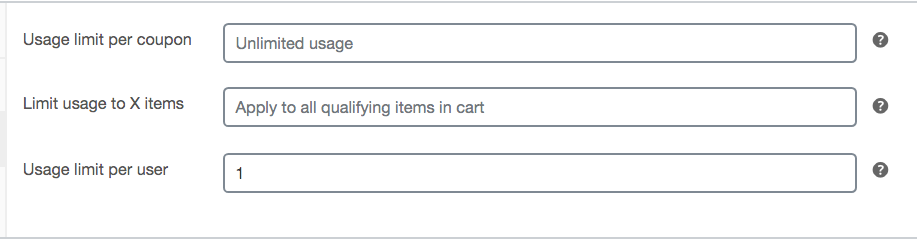
- Następnie przejdź do sekcji Kupony URL i wprowadź szczegóły kuponu. Wybierz adres URL, pod który klienci będą przekierowywani, i utwórz wiadomość o sukcesie. Zobaczysz, że URL kuponu zostanie wygenerowany automatycznie. Jeśli jednak chcesz go dostosować, możesz użyć pola Zastąpienie adresu URL kodu .
- Na koniec naciśnij Publikuj i gotowe!
Po utworzeniu adresu URL kuponu promuj go za pomocą biuletynu i mediów społecznościowych, aby zwiększyć sprzedaż!
Extra: Jak domyślnie wyświetlić formularz, aby wprowadzić kod kuponu?
Na koniec zobaczmy, jak wyświetlić formularz, aby domyślnie wpisywać kody kuponów, aby było to bardziej zauważalne. Aby to zrobić, możesz nadpisać szablon checkout/form-coupon.php w motywie potomnym i usunąć style=display:none z wiersza kodu poniżej:
<form class="checkout_coupon" method="post">
Więcej sposobów edytowania pól kodu kuponu WooCommerce znajdziesz w tym przewodniku .
Wniosek
Podsumowując, rabaty to doskonały sposób na zachęcenie klientów do zakupów w Twoim sklepie i zwiększenie sprzedaży. Możesz je wykorzystać na ważne daty, takie jak Boże Narodzenie czy Czarny piątek, aby nagrodzić lojalnych klientów lub promować większą sprzedaż.
Z tego przewodnika dowiedziałeś się, jak utworzyć kupon w WooCommerce i jak go programowo zastosować. Ponadto widzieliśmy różne przykłady zastosowania kuponów do:
- Wszystkie produkty
- Określone produkty według ID
- Suma częściowa wartość koszyka
- Całkowity koszyk w zależności od ilości produktów w koszyku
Możesz wziąć te skrypty jako podstawę i dostosować je, aby jak najlepiej wykorzystać kupony w swoim sklepie.
Na koniec ważne jest, aby pamiętać, że chociaż kupony i rabaty mogą pomóc w zwiększeniu współczynników konwersji, nie należy ich nadużywać. Upewnij się, że oferujesz je właściwym klientom we właściwym czasie. W przeciwnym razie, jeśli stale oferujesz komuś zniżki, może to wpłynąć na twoją reputację.
Aby uzyskać więcej przewodników dotyczących programowego dostosowywania sklepu, możesz zapoznać się z następującymi przewodnikami:
- Jak edytować stronę sklepu WooCommerce za pomocą kodowania?
- WooCommerce dodawaj do koszyka działa programowo
- Dodaj niestandardowe pola do strony kasy
Czy używałeś tych skryptów? Czy masz jakieś pytania? Daj nam znać w sekcji komentarzy poniżej!
